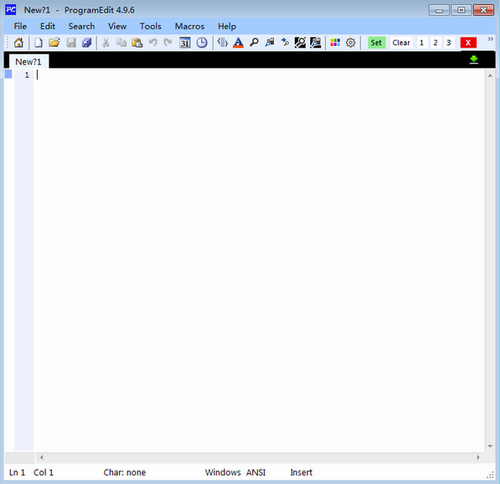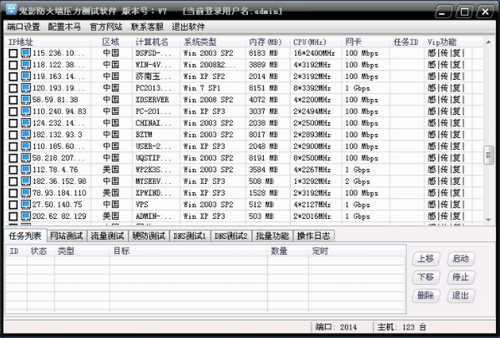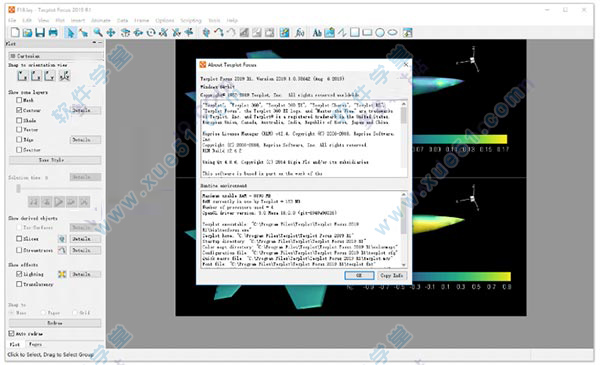LAV Filters下载-LAV Filters音视频解码器 V0.74.1中文版下载
LAV Filters是一组基于 ffmpeg 项目中的 libavformat/libavcodec 库的 DirectShow 分离器和音视解码器,几乎允许您在 DirectShow 播放器中播放任何格式。用户可以使用该软件对MKV/WebM、AVI、MP4/MOV、MPEG-TS等进行测试并注册,其他格式可以使用GraphStudio进行测试!
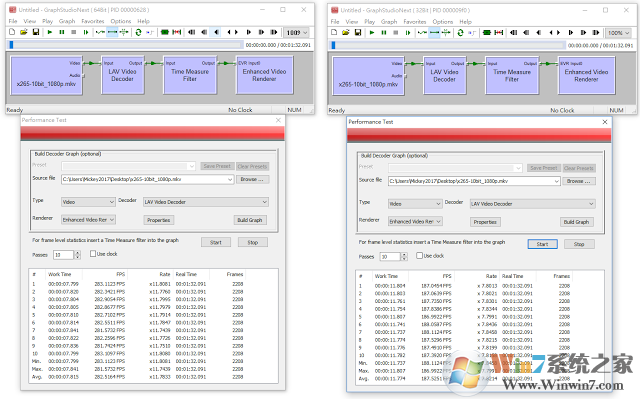
LAV Filters软件特色
1、高速
lav分离器的跳转速度很快,普遍高于pot内置分离器(实测wm的分离器asf跳转速度很慢,但与pot内置也不相上下)。
2、万能
lav的分离器和音视频滤镜很全,几乎可播放所有常见的视频。
编译环境
Inno Setup 5.5.3 ANSI
Microsoft Visual C++ 2012 Update 3
MinGW-w64 GCC 4.8.1 Stable
使用教程
Potplayer如何添加LAVFilters作为全局滤镜?
如果知识兔你不确定你原先的设置是否正常,那你首先需要的是初始化配置,知识兔打开播放器,按F5或者右键–>选项,在弹出的选项卡中,知识兔点击“初始化”。
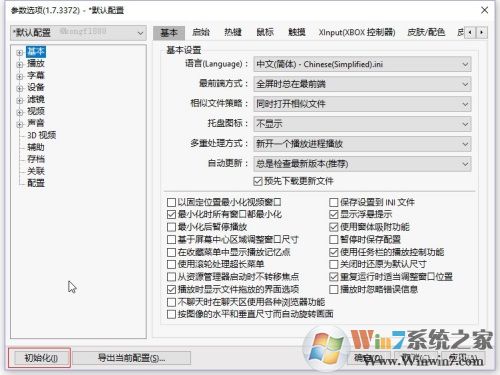
此时不要犹豫,确定,应用初始化。
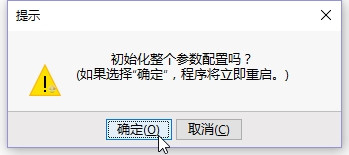
找到你的LAV,并逐一注册到系统中,注册,就不多说了,我这里使用的是PM更新包里的配置程序,(其他版本应该会有相应的工具如批处理这类)。
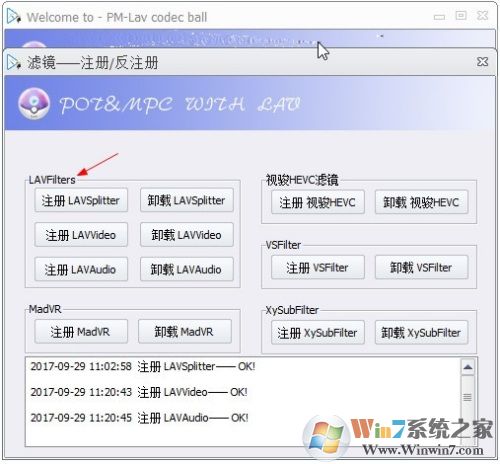
回到Potplayer播放器选项设置,定位到“滤镜”——“全局滤镜”。
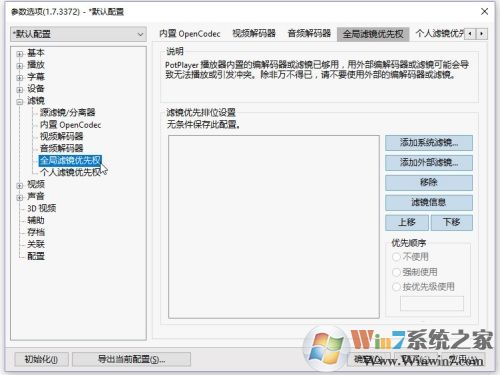
知识兔点击右边栏的“添加系统滤镜”,然后知识兔在弹出的对话框中找到“LAV Splitter Source”,
如果知识兔经常看直播的可以采用File Source(Async)+File Source(URL)+LAV Splitter组合(注意顺序)。
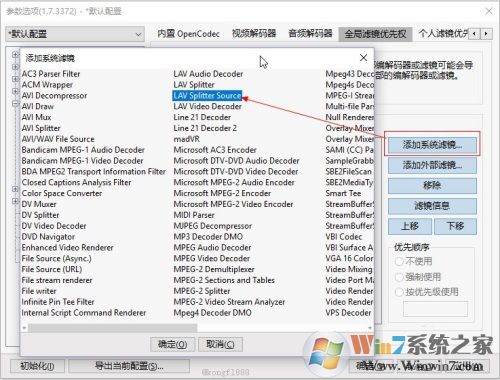
分别添加完成后,回到滤镜列表,找到刚才添加的LAV Splitter Source,知识兔点击并将其设置为强制使用。
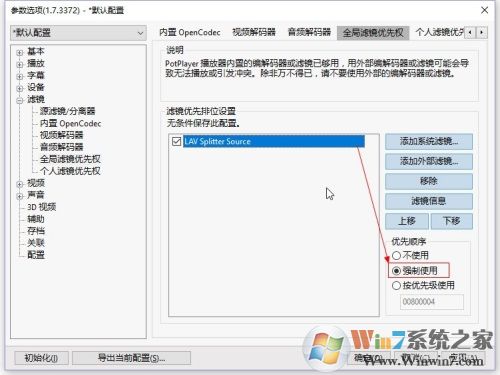
同理依次添加 LAV Video Decoder 和 LAV Audio Decoder,并设置为“强制使用”,知识兔设置完成后知识兔点击右下角的“应用”。
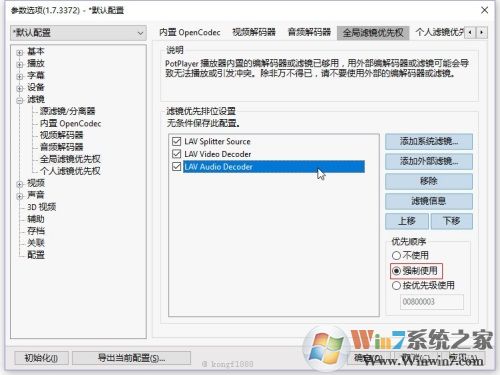
知识兔点击左边栏的“滤镜”,进入“滤镜”选项卡,将“内置图像处理滤镜设置”设置为“不使用”,并将“使用声音处理滤镜”设置为“不勾选状态”。
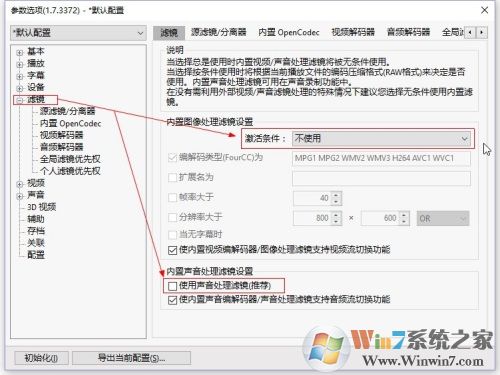
“应用”并确定。
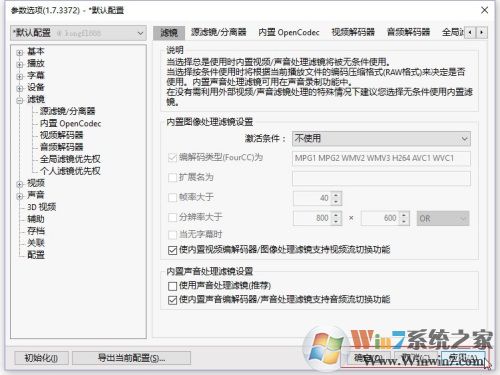
到这里,操作已经完成,如果知识兔熟悉了之后,操作并不困难,这里为了方便新手,细化了过程,完成了,播放个视频,试试,看看滤镜列表里是否已经出现了
上面添加的三个滤镜(Ctrl+F1,或者右键–属性)。
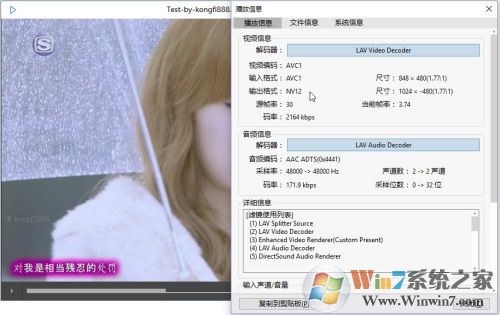
更新日志
修正:VP9视频可能产生错误的时间戳,导致黑屏或其他播放中断
修正:从一个非关键帧解码VP9(例如,在一个搜索之后,或者错误地剪切文件)在遇到一个关键帧时不会总是正确地恢复
下载仅供下载体验和测试学习,不得商用和正当使用。